Einführung
Wenn Sie in Google Formulare ein Formular für Arbeitssuchende, Wettbewerbsteilnehmer oder Teammitglieder erstellen, können Sie den Antwortenden erlauben, Dateien oder Fotos hinzuzufügen. Schreiben Sie einfach eine „Frage“ zum Datei-Upload. Das zeigen wir Ihnen.
Fügen Sie in Google Formulare die Datei-Upload-Frage hinzu
Melden Sie sich bei Google Formulare an und öffnen Sie dann das Formular, das Sie verwenden möchten, oder erstellen Sie ein neues. Um eine Frage hinzuzufügen, klicken Sie auf das +-Symbol in der schwebenden Symbolleiste auf der rechten Seite.
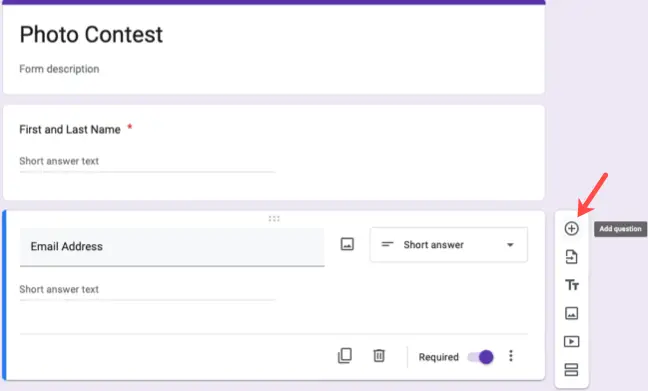
Wählen Sie im Dropdown-Feld Fragetyp oben rechts im Fragenblock „Datei-Upload“.
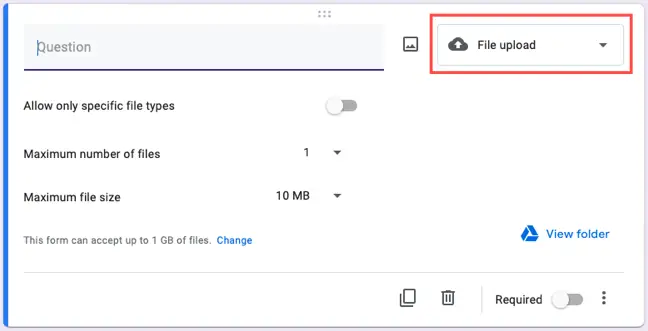
Sie werden eine Meldung bemerken, die Sie darüber informiert Dateien werden auf Ihrem Google Drive gepostet und dass sich Responder mit ihrem Google-Konto anmelden müssen. Um die Frage hinzuzufügen, klicken Sie auf „Weiter“.
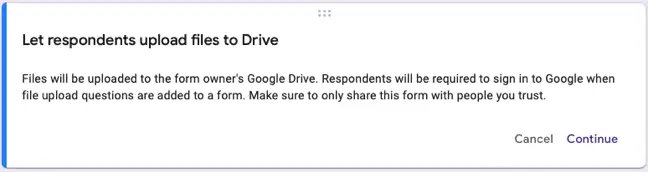
Füllen Sie uns das Frageformular mit Ihrer Frage aus und hängen Sie auf Wunsch ein Bild an.
Begrenzen Sie die Größe der hochgeladenen Dateien.
Höchstwahrscheinlich möchten Sie nicht, dass Antwortende etwas hochladen. Zu diesem Zweck haben Sie drei Möglichkeiten, Ihre Datei-Upload-Abfrage so zu konfigurieren, dass nur die gewünschten Dateien zugelassen werden.
Datei Format
Aktivieren Sie das Kontrollkästchen, wenn Sie nur bestimmte Dateien möchten Typen, die von den Befragten hochgeladen werden sollen. Klicken Sie dann unter dem Typ auf ein oder mehrere Kästchen, die Dokument beinhalten, PDF, Video, Bild oder eine andere Auswahl.
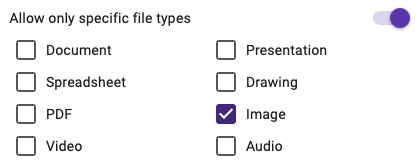
Maximale Anzahl von Dateien
Unter bestimmten Umständen möchten Sie Antwortenden möglicherweise ermöglichen, mehrere Dateien hochzuladen. Wenn Sie beispielsweise einen Fotowettbewerb veranstalten und möchten, dass die Teilnehmer mehr als ein Foto einsenden, können Sie dies hier angeben.
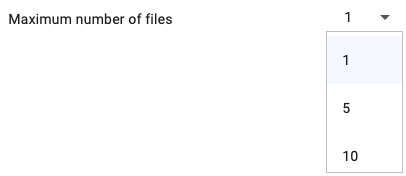
Begrenzung der Dateigröße
Denn die hochgeladenen Dateien sind auf Ihrem Google gespeichert Drive möchten Sie möglicherweise die Dateigröße auf ein Minimum beschränken. Sie können zwischen 1 MB und 10 GB wählen. Die Größenbeschränkung für Formulardateien wird unter der Option angezeigt. Wenn Sie dieses Limit erhöhen möchten, klicken Sie auf „Ändern“.
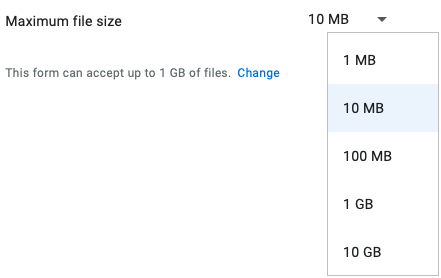
Wenn Sie möchten, können Sie die Frage obligatorisch machen, indem Sie den Schalter unten rechts im Fragefeld aktivieren.
Ihre Anfrage kann jetzt gestellt werden!
So zeigen Sie die angehängten Dateien an
Nachdem Sie Ihr Formular gepostet oder geteilt und mit dem Sammeln von Antworten begonnen haben, können Sie auf eine der folgenden Arten auf die in Google Drive gespeicherten Dateien zugreifen.
Zugreifen einzelne Dateien Rufen Sie für die Frage die Seite „Antworten“ für Ihr Formular auf.
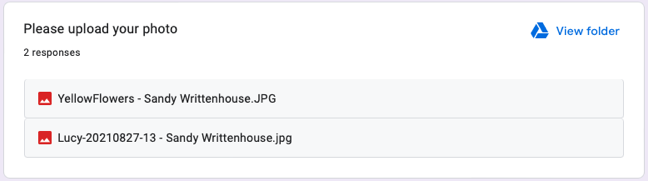
Wählen Sie „Ordner anzeigen“ aus der Frage in Ihrem Formular oder auf der Seite „Antworten“. Sie werden direkt zu dem Ordner in Ihrem Google Drive weitergeleitet, wo Sie alle Dateien sehen können.
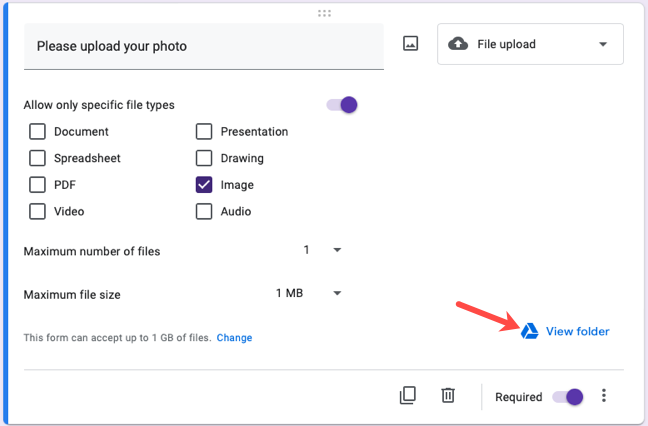
Navigieren Sie zu Google Drive und suchen Sie nach dem Ordner. Sein Name setzt sich aus dem Titel des Formulars sowie einem Unterordner für den Titel der Frage zusammen.
Wenn Sie zu dem Unterordner mit den hochgeladenen Dateien kommen, sehen Sie, dass jede Datei Der Name entspricht dem Google-Konto des Befragten Name. Wie bereits erwähnt, müssen sich Antwortende mit ihrem Google-Konto anmelden, um die Datei einzureichen.

Die Datei-Upload-Frage in Google Formulare ist eine einfache Methode, um Lebensläufe, Bilder oder Videos, Team-Updates oder Arbeitszeittabellen zu akzeptieren.

